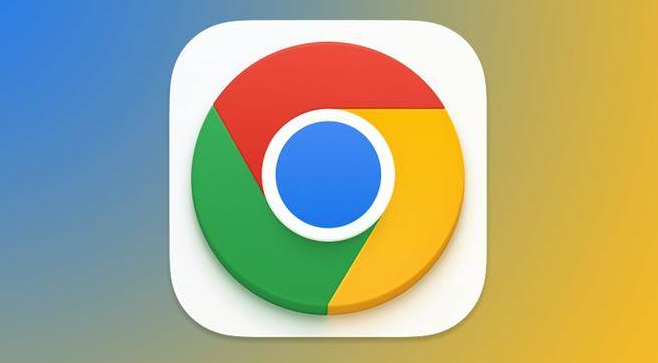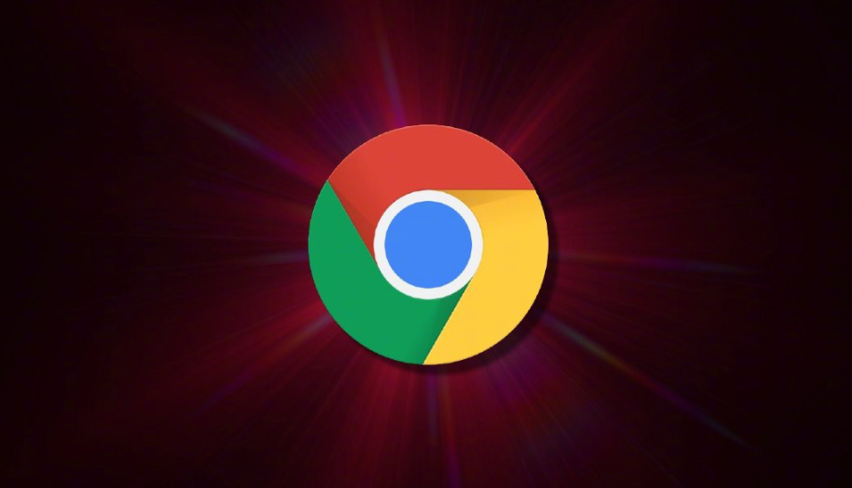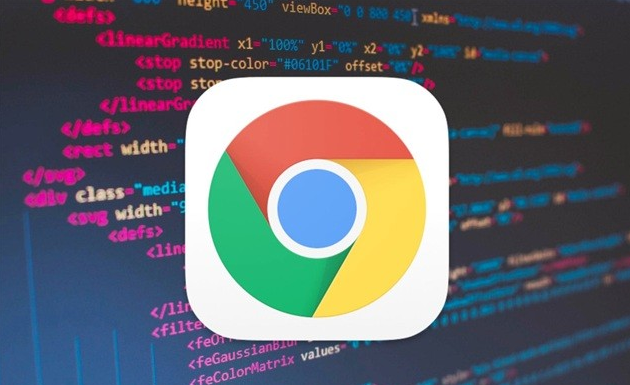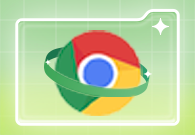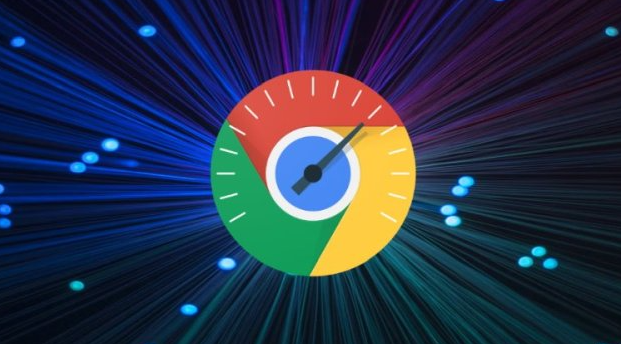
一、创建与登录谷歌账户
1. 注册新账户
- 访问谷歌官网→点击“创建账户”→填写姓名、邮箱和密码→完成验证→用于绑定浏览器同步数据。
- 注意:一个邮箱仅能注册一个谷歌账户,避免重复操作。
2. 登录现有账户
- 打开Chrome→点击右上角用户图标→选择“登录”→输入账号密码→若启用双重认证,需完成验证步骤。
二、开启同步功能
1. 进入同步设置
- 点击Chrome右上角三个点→选择“设置”→左侧菜单选择“同步和Google服务”→点击“开启同步”。
- 提示:若已登录账户,直接跳转至同步内容管理页面。
2. 选择同步内容
- 在“同步和Google服务”页面→勾选需要同步的数据类型(如书签、密码、历史记录、扩展程序等)→点击“确认”开始同步。
- 建议:仅勾选必要选项→减少无关数据占用流量和存储空间。
三、管理多个账户
1. 添加其他账户
- 点击用户图标→选择“添加其他用户”→输入新谷歌账号信息→完成登录→该账户数据独立同步,不影响当前账户。
- 作用:适用于共用设备但需分离数据的场景(如家庭、办公)。
2. 切换账户
- 点击用户图标→在下拉列表中选择目标账户→快速切换浏览环境→无需重复登录操作。
- 注意:切换后原账户窗口需手动关闭,否则后台仍占用资源。
3. 移除账户
- 点击用户图标→找到需删除的账户→点击右侧三个点→选择“移除此人”→确认清除全部同步数据。
- 警告:此操作不可逆,重要数据需提前备份。
四、同步问题排查
1. 网络连接异常
- 检查设备网络状态→重启路由器→重新触发同步→排除网络波动导致失败。
- 补充:若使用VPN,尝试关闭后重试→部分服务器可能限制访问。
2. 同步内容冲突
- 进入“同步和Google服务”→点击“管理同步数据”→手动合并或覆盖冲突文件(如重复书签)→保存设置。
- 示例:不同设备修改同一书签名称→系统提示选择保留版本。
3. 浏览器版本过低
- 进入设置→“关于Chrome”→检查更新→安装最新版本→修复旧版本兼容性问题。
五、高级安全设置
1. 启用同步密码
- 进入谷歌账户安全设置→找到“同步密码”选项→设置独立密码→即使主账户泄露,攻击者仍需破解同步密码才能获取数据。
- 注意:同步密码仅用于Chrome同步,与主账户登录密码不同。
2. 限制设备同步
- 在“同步和Google服务”页面→点击“管理设备”→移除非信任设备(如公共电脑)→防止数据被第三方访问。
六、其他实用技巧
1. 暂停同步
- 进入同步设置→关闭“开启同步”→临时阻止数据更新→适合在修改敏感信息时使用(如密码)。
- 恢复方法:重新开启开关→手动触发同步。
2. 查看同步状态
- 按`Ctrl+Shift+U`(Windows)或`Cmd+Option+U`(Mac)→打开同步状态页面→检查最近同步时间和结果。
通过以上步骤,可高效管理多个谷歌账户的同步数据,确保跨设备体验一致。若问题复杂,建议联系谷歌官方支持获取进一步帮助。